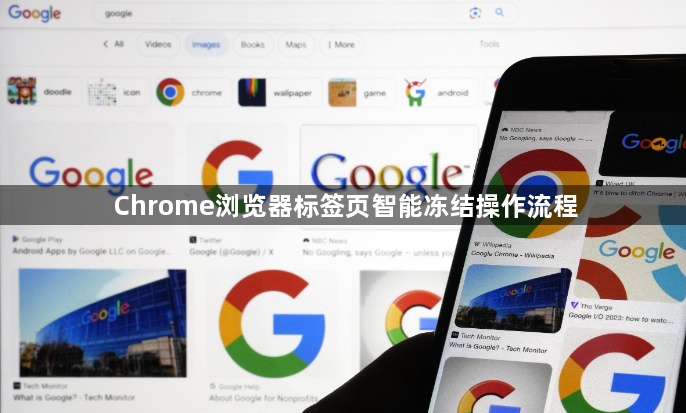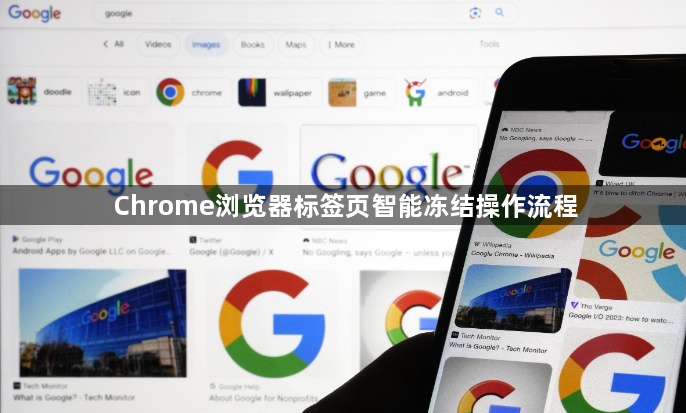
以下是针对“Chrome浏览器标签页智能冻结操作流程”的实用教程:
在Chrome地址栏输入`chrome://flags`进入实验性功能页面。使用快捷键Ctrl+F调出搜索框,输入关键词“自动舍弃标签页”快速定位相关选项。将该功能的默认设置改为“启用”,此时浏览器会自动将暂时未使用的标签页转入冻结状态,类似手机应用的后台休眠机制,可有效释放内存资源。
当需要恢复被冻结的页面时,直接点击对应标签页即可触发自动刷新。系统会重新加载页面内容并解除冻结状态,这个过程通常只需短暂等待。若遇到重要工作场景需要保持多个页面活跃,建议手动调整优先级较高的标签页避免误冻。
对于性能监控需求较高的用户,可结合任务管理器观察实际效果。右键点击浏览器空白处选择“任务管理器”,查看各标签页的资源占用情况。被冻结的页面会显示显著降低的CPU和内存使用率,验证了智能管控机制的有效性。
日常使用时注意区分普通关闭与冻结的区别。正常关闭标签页会彻底结束进程,而冻结只是暂停非必要活动。通过分层级的管控策略组合运用上述功能,重点在于平衡资源释放与响应速度。遇到关键页面响应延迟的情况,优先检查是否被误判为不活跃标签页,必要时可临时禁用该实验性功能进行排查。
若发现某些网站在冻结后出现兼容性问题(如视频播放异常),可尝试单独为特定域名添加白名单规则。在扩展程序商店搜索“Tab Freezer”类工具,安装后配置例外列表即可实现精准控制。这种分层级的管控方式既能享受智能优化带来的便利,又能避免影响核心功能的正常使用。